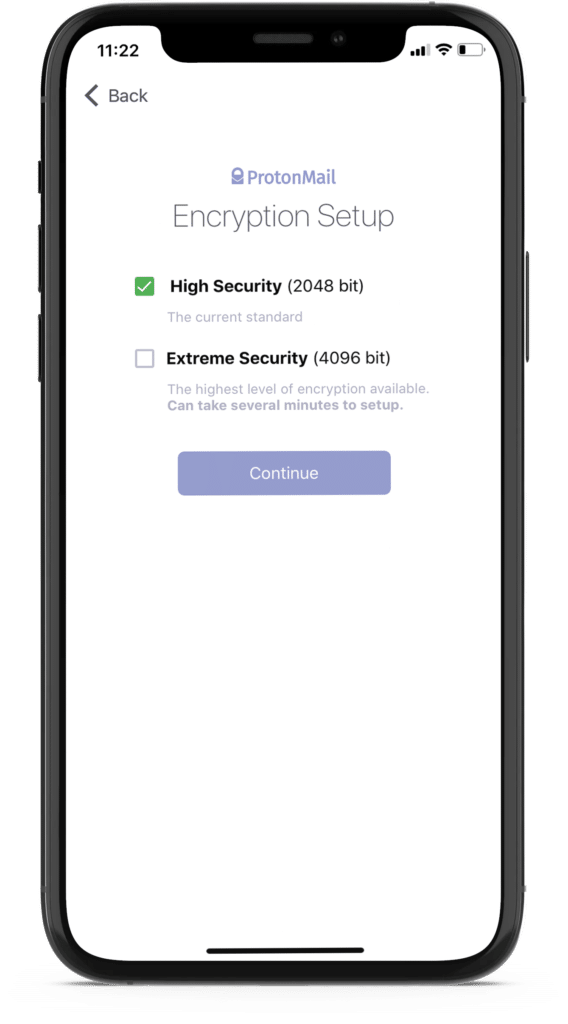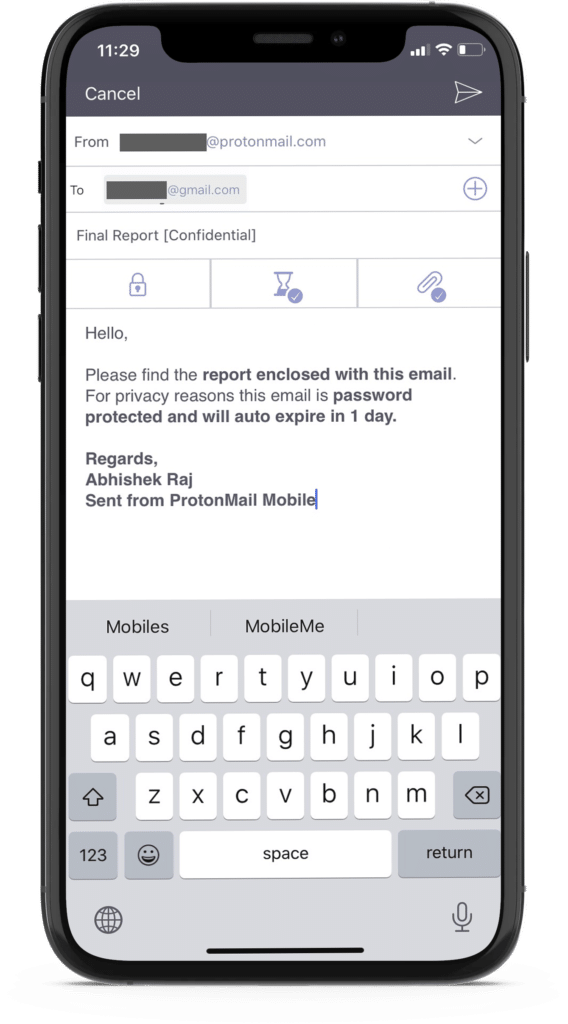e-mails har lettet den måde, vi kommunikerer professionelt på. De er måske den mest anvendte kanal til intern og ekstern kommunikation på tværs af alle store og små organisationer. Vi behandler ofte fortrolige eller følsomme oplysninger i erhvervslivet. For eksempel skal en finansiel konsulent muligvis sende de seneste revisionsrapporter til en virksomhedssekretær. På samme måde skal du muligvis dele en fortrolig rapport til nogen via e-mail. Hvordan sikrer du at sende sådanne fortrolige e-mails til de rigtige modtagere? Løsningen er at enten kryptere eller adgangskode beskytte dine e-mails. I dette indlæg i dag vil jeg dele, hvordan man nemt sender krypterede e-mails med adgangskodebeskyttelse!
forskel mellem kryptering og adgangskodebeskyttelse
jeg vil bruge udtrykkene ‘kryptering’ og ‘adgangskodebeskyttelse’ i hele dette indlæg, så lad os først forstå forskellen mellem disse to udtryk.
e-mail-kryptering er at konvertere indholdet af en e-mail-meddelelse fra almindelig, læsbar tekst til cypher-tekst (algoritmiske koder), som ikke kan dechiffreres af andre end de tilsigtede modtagere. Dette forhindrer indholdet af din e-mail-meddelelse i at blive set af enhver uautoriseret modtager. Mens vi normalt anvender adgangskodebeskyttelse på vedhæftede filer i e-mails, så kun autoriserede modtagere kan se sådanne fortrolige vedhæftede filer.
Hvornår skal du sende krypterede e-mails?
det er bedst at kryptere dine e-mails, når du adresserer noget fortroligt / følsomt i din e-mail-meddelelse. Se for eksempel på denne korte video fra Microsoft og forstå konteksten, når kryptering af e-mail er nyttig!
Hvornår skal du sende adgangskodebeskyttede e-mails?
det er bedst at bruge adgangskodebeskyttelse, når du i stedet for at skrive noget fortroligt i din e-mail-meddelelse foretrækker at dele de fortrolige oplysninger som en vedhæftet fil til e-mail.
som en generel tommelfingerregel skal du overveje at sende adgangskodebeskyttede e-mails, når du har filer, der falder ind under en af følgende kategorier:
- forretningsforhandlinger / tilbud
- Klientpræsentationer / regneark
- fortrolige dokumenter
- juridisk kommunikation
- finansiel information
- Information relateret til ledelse eller proprietær information
Or…as en professionel du måske kender det bedst hvad vedhæftede filer kan være fortrolige for din virksomhed!
lad os nu forstå, hvordan du sender krypterede og adgangskodebeskyttede e-mails på populære e-mail-klienter som Outlook og Gmail.
afsendelse af fortrolige e-mails i Outlook:
Sådan sendes krypterede e-mails i Outlook?
den gratis version af Outlook tillader dig ikke at kryptere e-mails. For at bruge krypteringsfunktionen skal du opgradere til Microsofts Office365 E3-plan. Når du har opgraderet, skal du bare følge disse trin for at kryptere dine e-mails:
- Log ind på din Outlook-app på skrivebordet.
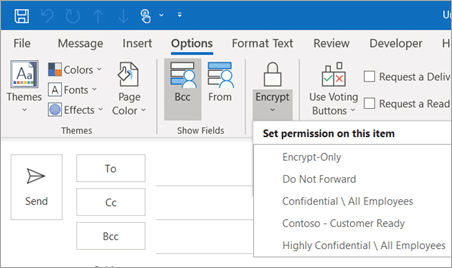
- Skriv ny besked, vælg Krypter i menuen Indstillinger, og vælg den type begrænsninger, du vil håndhæve: Krypter kun eller Krypter med Videresend ikke.
Sådan sender du adgangskodebeskyttede e-mails i Outlook?
kryptering og adgangskodebeskyttelse af dine vedhæftede filer hjælper med at begrænse uautoriseret adgang til dine fortrolige oplysninger. Afhængigt af typen af fil, kan der være flere måder at kryptere og adgangskode beskytte dine vedhæftede filer i Outlook. Dette tilføjer imidlertid kompleksitet og er ofte forvirrende.
derfor er den bedste måde at arkivere enhver filtype ved hjælp af 7sip (gratis program) og derefter tilføje en adgangskodebeskyttet 256-bit AES-kryptering.
sådan kan du kryptere og adgangskodebeskytte enhver filtype ved hjælp af 7sip:
- Højreklik på den fil, du vil vedhæfte i din e-mail.
- under 7sip-menuen skal du vælge ‘Føj til arkiv’
- nu i’ Arkiv ‘- indstillingerne skal du indtaste din ønskede adgangskode og indstille krypteringsmetoden til ‘AES-256’
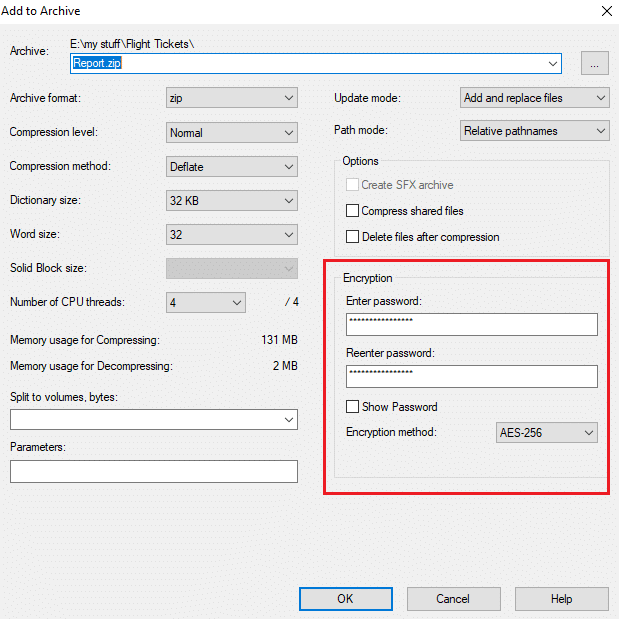
sådan. Når din fil er blevet krypteret .du kan vedhæfte det og sende den fortrolige e-mail. For at åbne og se denne fil skal dine modtagere pakke den ud ved hjælp af den adgangskode, du har angivet. Du kan dele denne adgangskode enten på en sms eller informere dem personligt.
afsendelse af fortrolige e-mails i Gmail:
for at sende krypterede e-mails i Gmail skal du bruge den specielle ‘fortrolige tilstand’, mens du komponerer din e-mail-besked. Når du sender en mail i Gmail med fortrolig tilstand slået TIL, har modtagerne ikke mulighed for at videresende, kopiere, udskrive eller hente vedhæftede filer.
da det ikke er tilladt at hente vedhæftede filer, kan du ikke vedhæfte noget i din e-mail, når den fortrolige tilstand er slået til. Hvad mere? Du kan indstille e-mail-udløbstid og SMS-adgangskoder til verifikation, så kun de autoriserede modtagere kan se indholdet af din e-mail-meddelelse.
her er en trinvis vejledning til at sende krypterede e-mails i Gmail:
- Klik på ‘komponer’ for at starte en ny meddelelse
- i skrivevinduet finder du et låseikon i værktøjslinjen nederst på siden.
- Klik på låseikonet (fremhævet i skærmbilledet nedenfor), og det tænder den fortrolige tilstand i Gmail.
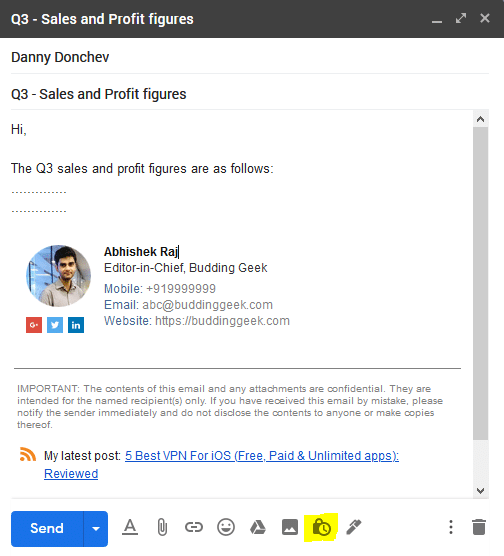
- dine modtagere kan ikke videresende, kopiere, udskrive eller hente din e-mail.
- nu Kan du indstille udløbstid og SMS-adgangskodebekræftelse, så kun autoriserede modtagere kan se din e-mail, og din e-mail forsvinder automatisk fra deres indbakke, når den krydser den angivne tidsfrist.
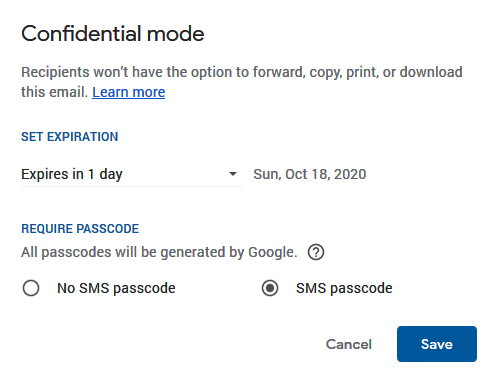
afsendelse af adgangskodebeskyttede vedhæftede filer i Gmail
processen med at sende adgangskodebeskyttede vedhæftede filer i Gmail er nøjagtig den samme som den, der er forklaret for Outlook i indlægget ovenfor. Alt hvad du skal gøre er at bruge 7sip til at arkivere og adgangskodebeskytte den fil, du vil sende som en vedhæftet fil.
vil du have endnu mere sikkerhed og privatliv? Prøv Proton Mail
hvis du ikke er begrænset med Outlook og Gmail til arbejde, vil jeg opfordre dig til at se på Proton Mail. Du skal konfigurere forskellige indstillinger i Outlook og Gmail for at sende fortrolige e-mails. Men med Proton Mail er dine e-mails meget sikre og private lige ud af kassen.
efter min erfaring er her grunden til, at Proton Mail er et overlegen alternativ til Gmail og Outlook for overordnet e-mail-sikkerhed og privatliv:
| funktion | Outlook / Gmail | Proton Mail |
|---|---|---|
| e-mail kryptering | brug for at konfigurere | lige ud af boksen |
| sporing | Microsoft og Google sporer al brugeraktivitet, herunder IP-adresse | ingen sporing og logning |
| annoncer baseret | Ja | Nej |
| end-to-end kryptering | Nej | Ja |
| sikkerhed i tilfælde af databrud | dine e-mails er mest sandsynligt at blive udsat, hvis Gmail / Outlook lider af et databrudsangreb | ingen mulighed for at udsætte e-mails for nogen, selv i tilfælde af et databrud, fordi Proton Mail kun gemmer krypterede meddelelser |
| Privacy Love | US | svensk og europæisk |
flere e-mail-tips:
- Hvordan sender jeg en anonym e-mail?
- hvad er CC og BCC i en e-mail? Hvordan man bruger dem?
- hvordan oprettes en professionel e-mail-signatur?
- Sådan afslutter du en forretnings-e-mail? Professionelle e-mail-lukninger, der fungerer!
- Tips til at vælge gode e – mail-adressenavne-ideer, der stadig fungerer i 2020!
Hvordan sender du fortrolige e-mails?
det er let at sende en e-mail til nogen, men det er det sværeste i disse dage at beskytte dine fortrolige data mod uopfordrede eller nysgerrige øjne. Hvordan beskytter du dine data, når du sender en e-mail til nogen? Del venligst dine tanker i kommentarerne nedenfor.
offentliggørelse: Dette indlæg kan indeholde tilknyttede links, hvilket betyder, at jeg muligvis modtager en provision, hvis du beslutter at klikke igennem og foretage et køb, uden ekstra omkostninger for dig. Læs mere om denne oplysning